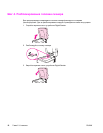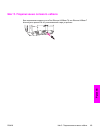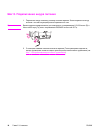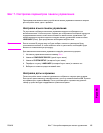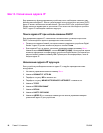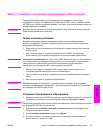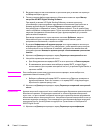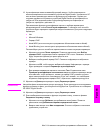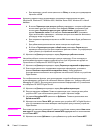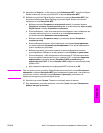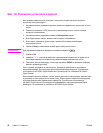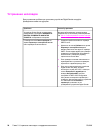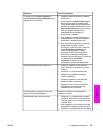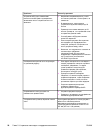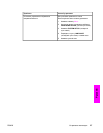c. Для перехода к нужной папке щелкните на Обзор, а затем для подтверждения
щелкните на OK.
Примечание
Функцию отправки в папку поддерживают следующие операционные системы:
Windows 98, Windows NT, Windows 2000, Windows Server 2003, Windows XP и Novell
NetWare.
d. В списке Параметры для доступа выберите параметры, которые необходимо
использовать для доступа к папке. Если выбрано Общие, программа будет
использовать Параметры для доступа к общей папке, приведенные на
экране Параметры папки. Если выбрано Пользователь MFP, программа
будет использовать параметры, с помощью которых пользователь выполняет
процедуру входа на устройстве.
e. Для сохранения параметров щелкните на OK. Новая папка будет добавлена в
список.
f. Для добавления дополнительных папок повторите эти действия.
g. В области Параметры доступа к общей папке на вкладке Папки введите
параметры общего доступа для сохранения файлов в папках. Эту информацию
нужно указать до сохранения списка папок.
16. Щелкните на Далее для перехода к экрану Параметры рабочего потока.
Примечание
Настройка рабочих потоков не включена в данную процедуру. Если планируется
использование функции отправки в рабочие потоки, для получения инструкций см.
Руководство по поддержке HP 9200C Digital Sender.
17. Щелкните на Далее для перехода к экрану Параметры адресной информации.
18. Если используемая сеть поддерживает адресную информацию, установите
флажок Включить персональные адресные книги, чтобы разрешить
пользователям использовать свои адресные книги Microsoft Outlook на устройстве
Digital Sender.
Примечание
Это необязательная функция, для использования которой необходимо включить
аутентификацию и настроить ее в Microsoft Windows. Кроме того, требуется Microsoft
Messaging API (MAPI). Для получения дополнительной информации см. Руководство
по поддержке HP 9200C Digital Sender.
19. Щелкните на Далее для перехода к экрану Настройка параметров.
20. Еще раз щелкните на Далее. Появится диалоговое окно с запросом настройки
устройств MFP для использования данной службы. Щелкните на Да.
21. На экране Настройка MFP щелкните на Добавить. Появится диалоговое окно
Добавление MFP.
22. Щелкните на кнопке Поиск MFP для поиска всех устройств MFP и Digital Sender в
сети. Из появившегося списка выберите необходимое для установки устройство
Digital Sender.
Примечание
Если известно имя хоста или адрес IP данного устройства, можно указать Имя хоста
или адрес IP в разделе Ввод сетевого имени MFP вручную вместо использования
кнопки Поиск MFP.
23. Щелкните на кнопке Добавить--> для добавления устройства в Список MFP.
20 Глава 2 Установка RUWW